Hur man startar om en misslyckad iTunes-nedladdning på en iPhone
Det är ovanligt att ha problem med att ladda ner digital musik från iTunes Store till iPhone, men saker kan och går fel då och då. Om du använder en iPhone för att köpa låtar kan det hända att en nedladdning avbryts innan den är klar.
Instruktionerna i den här artikeln gäller iPhones med iOS 14 till iOS 11.
Orsaker till att nedladdningar avbryts på iPhone
Ett avbrott under en iTunes affär nedladdning kan ske av olika anledningar, inklusive:
- Iphone släpper internetanslutningen: A felaktig internetuppkoppling är den mest troliga anledningen till att låten inte laddas ner korrekt. Du kan sluta med en partiell låt eller ingenting alls.
- Ett problem med iTunes Store-servrarna:Apple-servrar är sällan nere, men det kan hända. Ett problem med en server kan avbryta anslutningen till iTunes Store.
- En oväntad omstart av iOS: Om iPhone startar om under en nedladdning kan låten inte laddas ner helt.
-
Internetanslutningen är långsam eller Wi-Fi-routern har problem: Om din internetanslutning saktar ner eller din Wifi router förlorar sin synkronisering under en låtnedladdning, kan resultatet bli en misslyckad låtnedladdning.
Hur man återupptar en misslyckad låtnedladdning på iPhone
Så här startar du om en misslyckad låtnedladdning på din iPhone:
Öppna iTunes affär app på iPhone.
Knacka Mer.
Knacka Nedladdningar för att visa allt innehåll från iTunes Store som inte överfördes till enheten.
-
Tryck på pilen bredvid en nedladdning för att starta om den.

Om dessa steg inte löser nedladdningsproblemet, starta om iPhone och upprepa processen. Om den misslyckade nedladdningen inte visas i listan eller om du inte kan fixa den trasiga nedladdningen, rapportera antingen problemet till Apple personligen på en Apple butik eller använd iTunes (eller Musik-appen) på en dator.
Använd iTunes på en dator för att fixa en nedladdning
Om du synkroniserar din iPhone med iTunes på en dator, åtgärda en avbruten nedladdning genom att använda iTunes-programvaran till synkronisera låten till iPhone. Öppna iTunes på din dator, välj musik från menyn i det övre vänstra hörnet och välj sedan Lagra från alternativen högst upp på skärmen. Gå sedan till menyraden, välj konto, och välj Kontrollera efter tillgängliga nedladdningar.
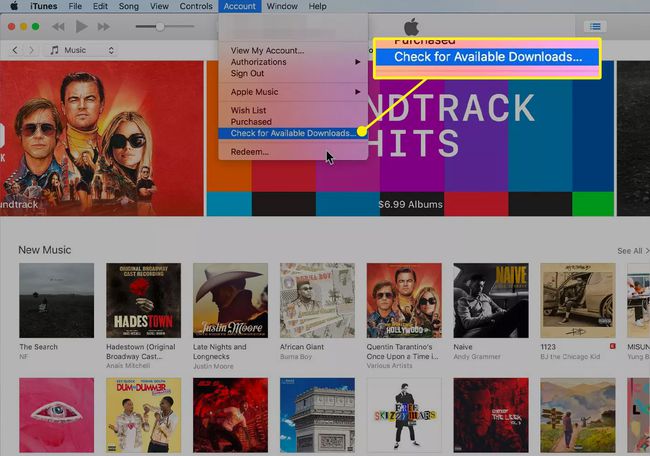
Om det inte finns några tillgängliga nedladdningar, kontrollera dina kontouppgifter i iTunes i macOS Mojave (10.14) eller tidigare för att bekräfta att du köpte låten och för att begära support.
Med macOS Catalina (10.15) ersatte Apple iTunes med tre appar: Musik, Podcasts och Apple TV. Instruktionerna nedan gäller även för macOS Catalina (10.15) och senare, förutom att du börjar med att öppna appen Musik.
Öppen iTunes > musik > Lagra i macOS Mojave (10.14) och tidigare eller starta musik app i macOS Catalina (10.15) eller senare.
-
Gå till konto i menyraden och välj Visa Mitt konto.

Ange dina Apple ID namn och lösenord om du uppmanas att göra det.
-
I den Kontoinformation skärm, gå till Köphistorik avsnitt och välj Se allt.
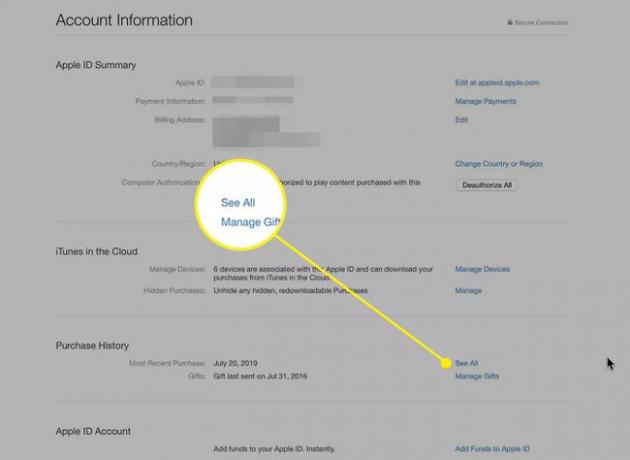
-
Gå till låten som inte laddades ner ordentligt och välj Mer.
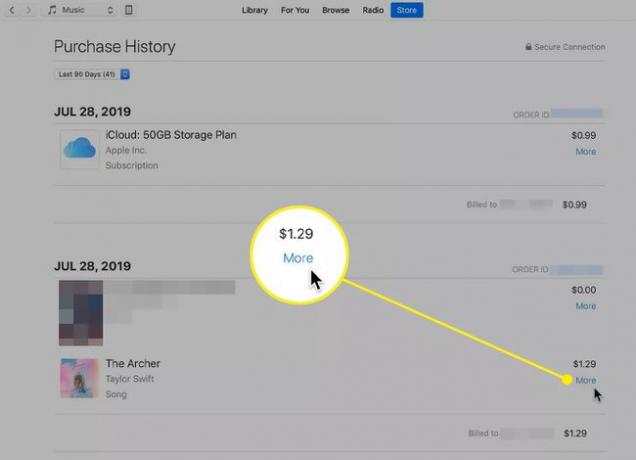
Listan över inköp är i omvänd kronologisk ordning.
-
Välj Rapportera ett problem.

Välj Välj Problem rullgardinsmenyn och välj Objektet laddades inte ned eller kan inte hittas.
-
Skriv en kort förklaring av problemet och välj sedan Skicka in.

Ditt problem skickas till Apple Support och du kommer att få ett svar, men inte omedelbart.
